WPS Excel設置每個單元格添加固定文字的方法
時間:2024-01-29 09:29:17作者:極光下載站人氣:383
我們在進行wps excel表格編輯的過程中,常常需要對數據內容進行調整設置,有些時候我們在單元格中編輯了文字之后,想要為單元格中的內容進行統一添加單位,或者是統一添加一個固定的字,那么該如何設置呢,這種情況下需要進入到設置單元格格式的窗口中進行格式的自定義調整,直接在需要添加固定文字的前面進輸入一個“@符號”即可,并且在添加的設置有一個預覽的樣式可以查看,下方是關于如何關于如何使用WPS Excel給每個單元格添加一個固定的文字的具體操作方法,如果你需要的情況下可以看看方法教程,希望對大家有所幫助。
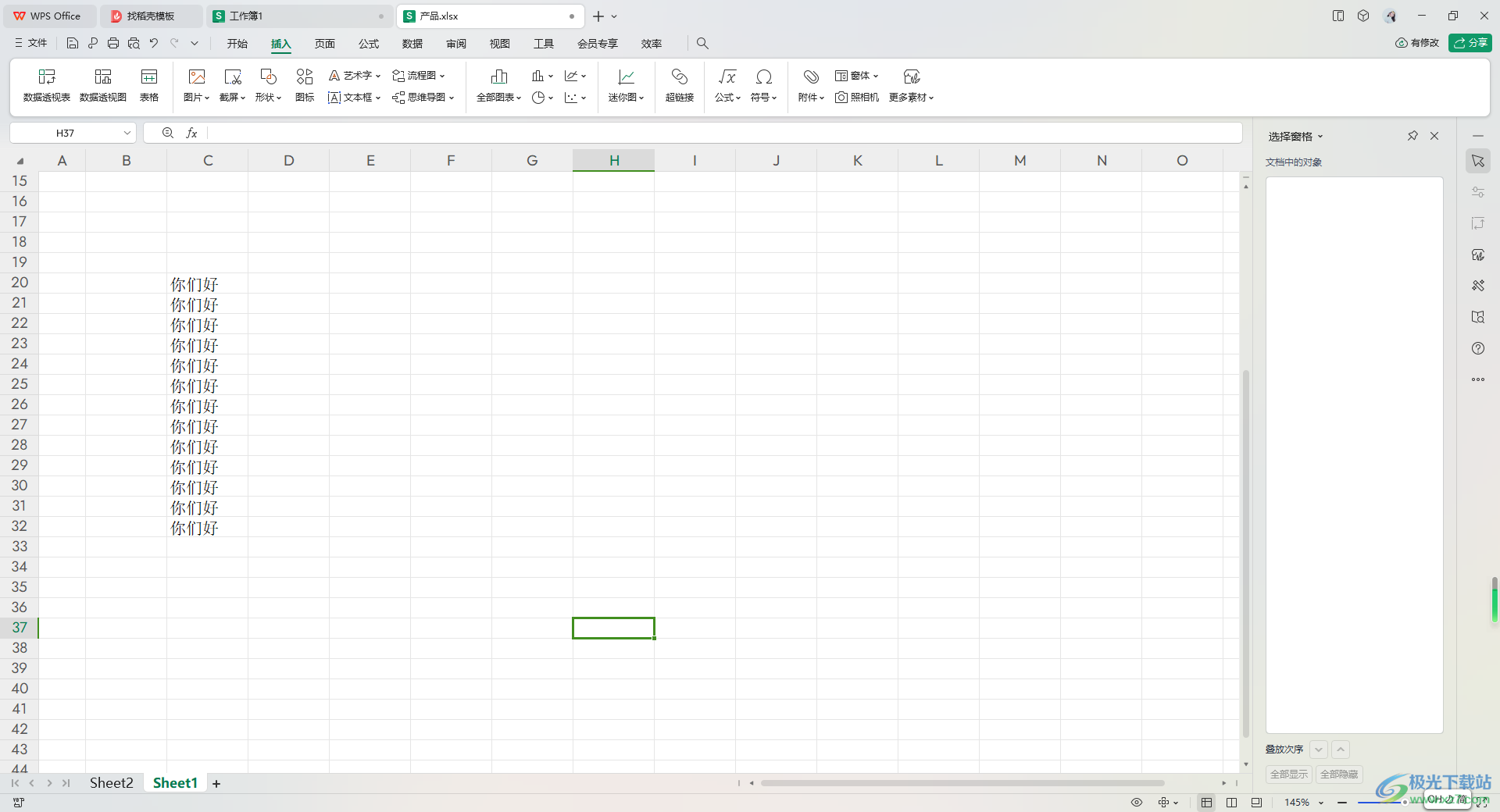
方法步驟
1.直接進入到表格編輯頁面中,在單元格中輸入相關的內容。
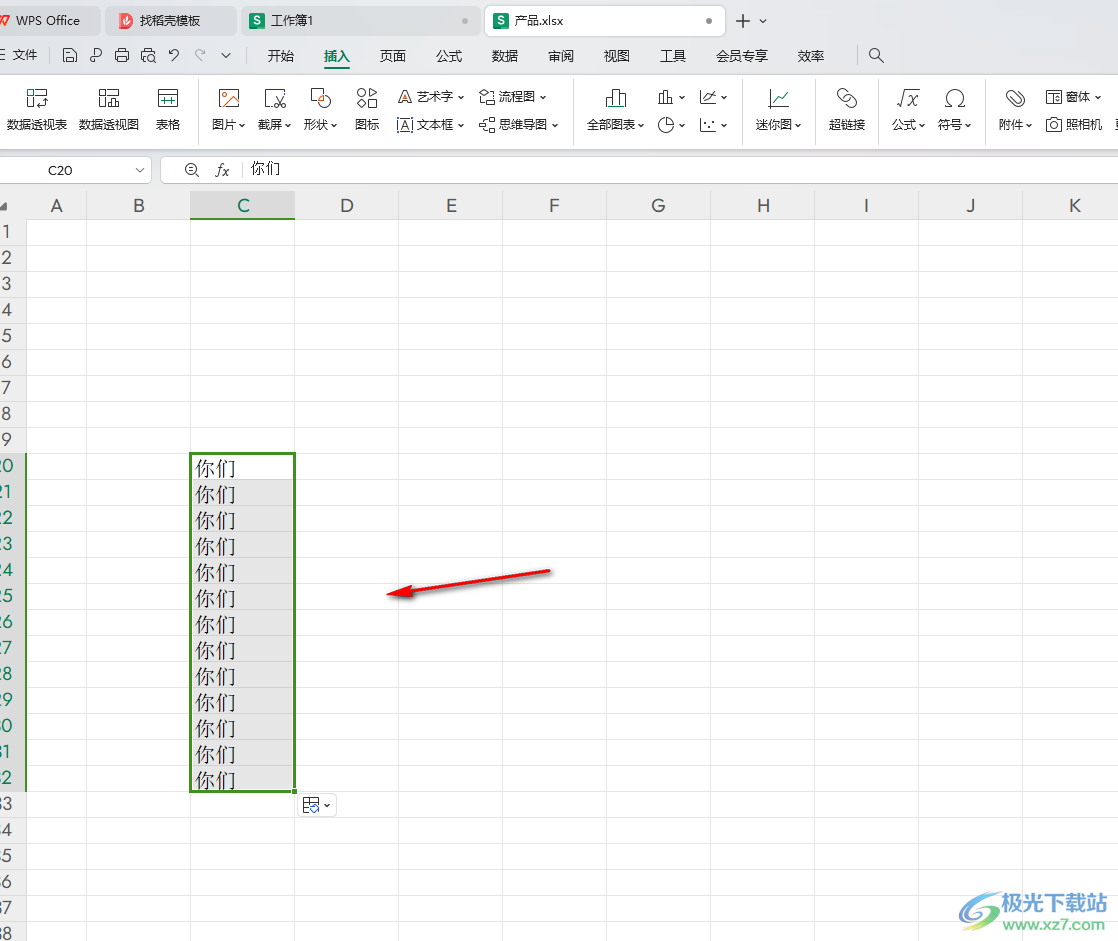
2.之后,我們將這些內容選中,然后進行右鍵點擊一下,在出現的菜單選項中進行選擇進入到【設置單元格格式】選項頁面。
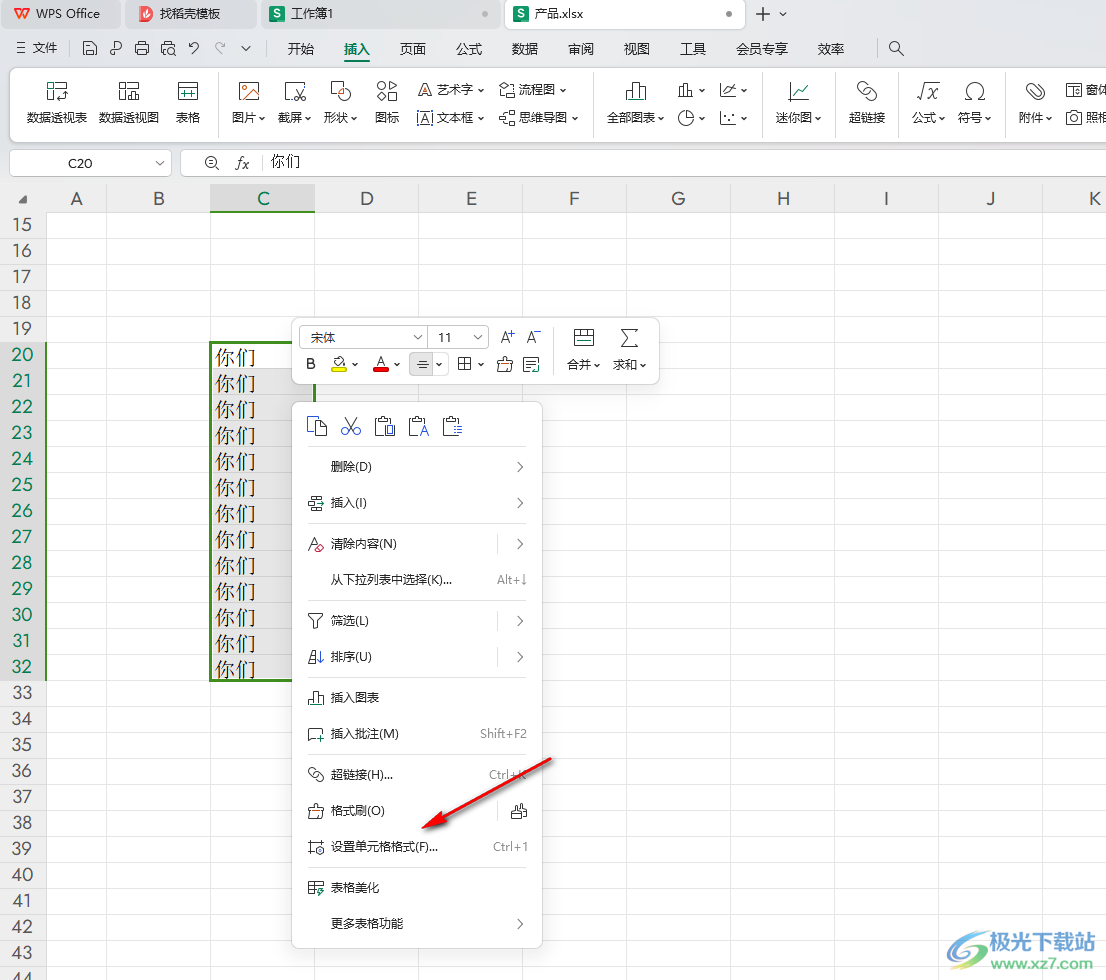
3.進入之后,直接將左側的【自定義】選項點擊一下。
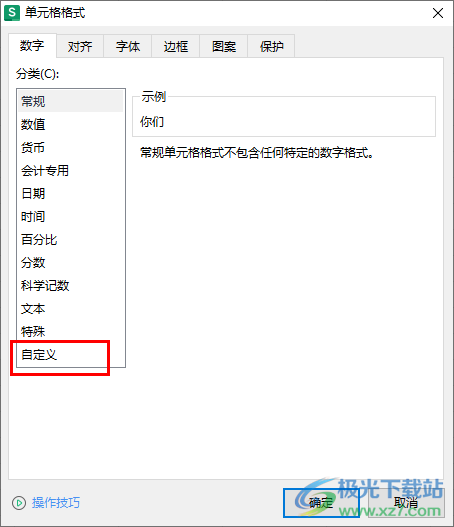
4.隨后,我們就可以直接在右側的【類型】框中輸入一個【@好】選項,那么上方的預覽位置會查看效果,之后點擊確定按鈕。
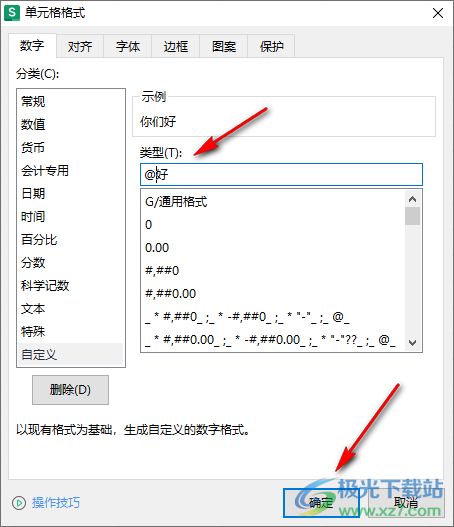
5.隨后,我們就可以返回到表格編輯頁面中,那么即可查看到表格中的文字內容是已經被添加了相同的文字了,如圖所示。
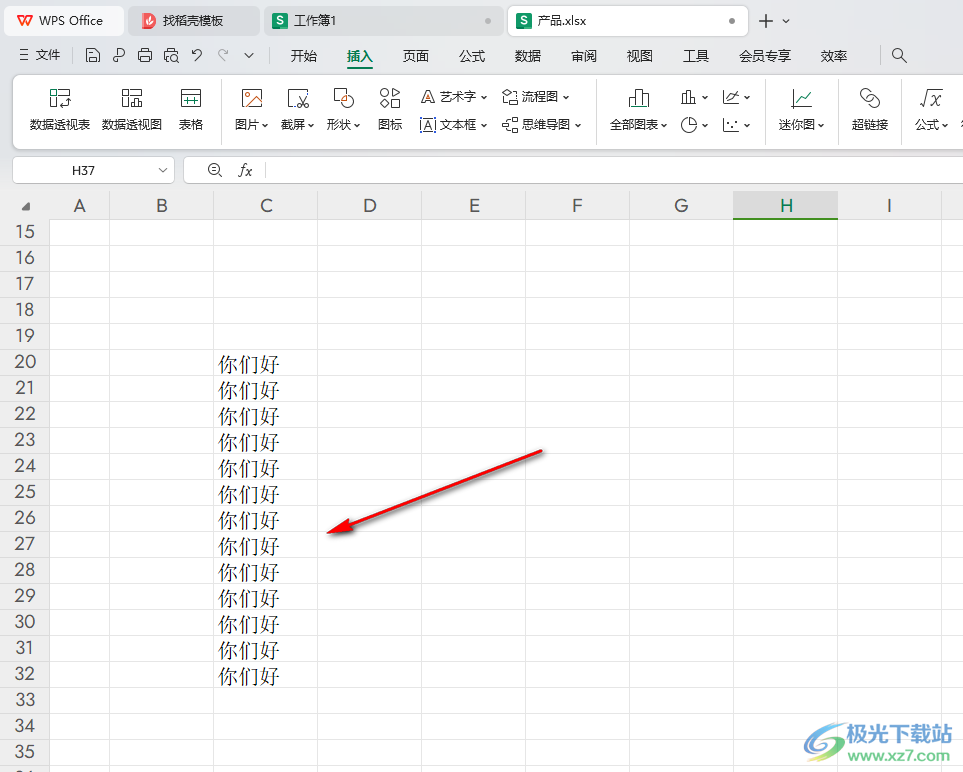
以上就是關于如何使用WPS Excel給不同單元格添加的一個固定的文字的具體操作方法,如果你想要在表格中對已經編輯好的單元格文字進行添加一個固定的字,那么就可以進入到設置單元格格式中進行相應的設置即可,感興趣的話可以操作試試。

大小:240.07 MB版本:v12.1.0.18608環境:WinAll, WinXP, Win7, Win10
- 進入下載
相關推薦
相關下載
熱門閱覽
- 1百度網盤分享密碼暴力破解方法,怎么破解百度網盤加密鏈接
- 2keyshot6破解安裝步驟-keyshot6破解安裝教程
- 3apktool手機版使用教程-apktool使用方法
- 4mac版steam怎么設置中文 steam mac版設置中文教程
- 5抖音推薦怎么設置頁面?抖音推薦界面重新設置教程
- 6電腦怎么開啟VT 如何開啟VT的詳細教程!
- 7掌上英雄聯盟怎么注銷賬號?掌上英雄聯盟怎么退出登錄
- 8rar文件怎么打開?如何打開rar格式文件
- 9掌上wegame怎么查別人戰績?掌上wegame怎么看別人英雄聯盟戰績
- 10qq郵箱格式怎么寫?qq郵箱格式是什么樣的以及注冊英文郵箱的方法
- 11怎么安裝會聲會影x7?會聲會影x7安裝教程
- 12Word文檔中輕松實現兩行對齊?word文檔兩行文字怎么對齊?
網友評論